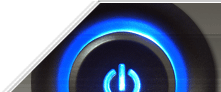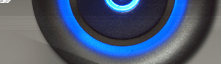Запускаем
инсталлятор
1.
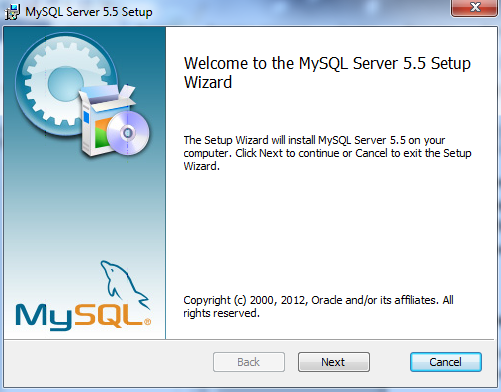 2. 2.
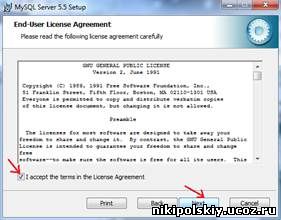
3.
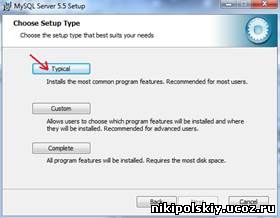 4. 4.
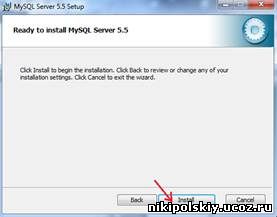
5.
 6. 6.

Конфигурация базы:
MySQL Instance Configuration Wizard будет запущен
автоматически после окончания установки. Если Вы сняли галочку в (п. 6)
установки MySQL,
перейдите в папку с установленной MySQL и запустите MySQL Instance Configuration Wizard самостоятельно.
1. Выбираем детализированную настройку -
"Detailed Configuration".
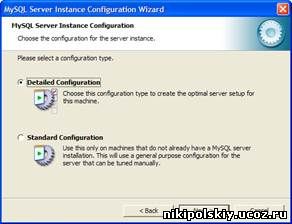
2. Отмечаем пункт "Developer Machine".

3. Выбираем пункт "Multifunctional
Database"
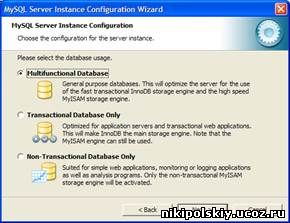
4. Выбираем диск и директорию для хранения таблиц

5. Выбираем максимально возможное количество
подключений к серверу MySQL.
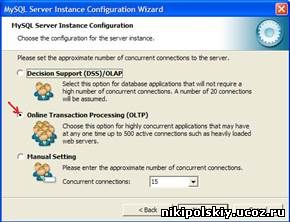
6. включаем поддержку TCP/IP соединений и выбираем
порт, через который они будут осуществляться. "Enable Strict Mode", мы
задаем режим строгого соответствия стандарту SQL (данную опцию рекомендуется
оставлять включенной)
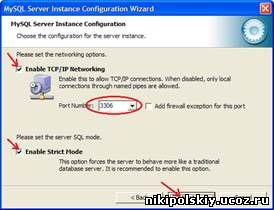
7. Обратите внимание на выставление настроек данного
окна. Отметив "Manual Selected Default Character Set / Collation" и выбрав из ниспадающего меню "cp1251" определяем, что изначально для
таблиц будет использоваться кодировка Cyrillic Windows (cp1251), что означает
корректную работу с русским языком в данной кодировке.

8.
Отметить
"Install As Windows Service", сервер будет запускаться в виде
сервиса,. Ниже, в ниспадающем списке, задается имя сервиса. Установить галочку
рядом с "Launch the MySQL Server automatically. Также поставьте галочку рядом с "Include Bin
Directory in Windows PATH”.
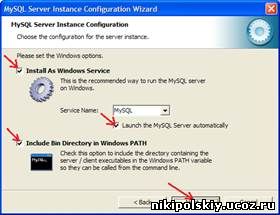
9.
Установите
пароль пользователя "root" - не ленитесь, лучше его поменять сразу чем потом судорожно пытаться восстановить потерянную базу
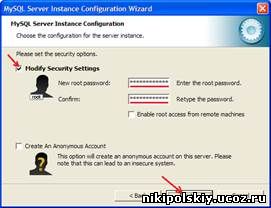
10.
Всё как на
скриншоте

Установка и настройка сервера MySQL – завершена.
Рекомендую Вам также почитать:
Загрузить, скачать Администрирование, Установка MySQL бесплатно.
Скачать Установка MySQL бесплатно
Установка MySQL бесплатно и без регистрации. При копировании материала указывайте источник
Установка MySQL download free
|  Записки сисадмина
Записки сисадмина